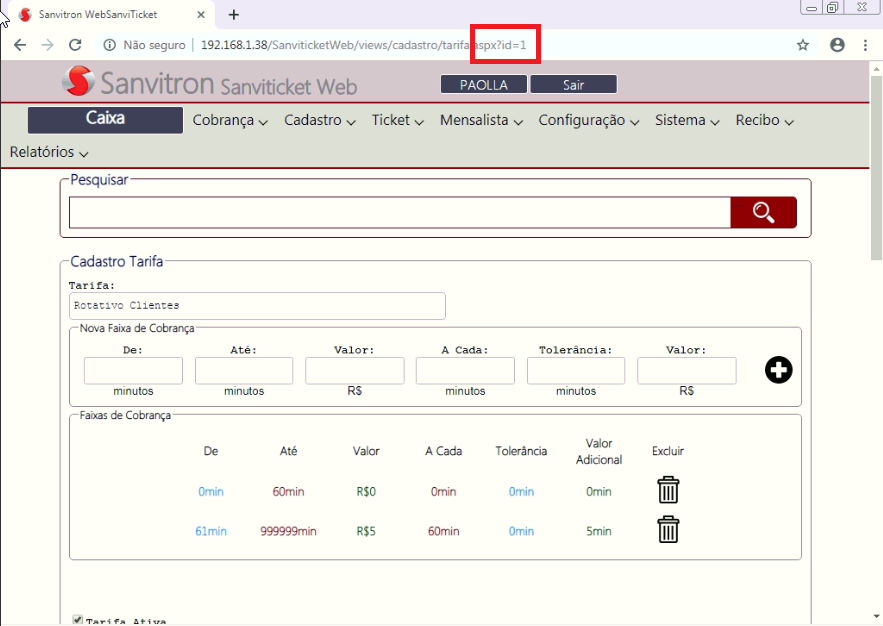Mudanças entre as edições de "Passo passo obter dados Sanvitron"
De VRWiki
(Criou página com '==<b>Introdução</b>== Nesse passo a passo veremos alguns procedimentos que podem ser feitos para adquirir os dados necessários para a parametrização das cancelas da S...') |
(→Introdução) |
||
| Linha 3: | Linha 3: | ||
Nesse passo a passo veremos alguns procedimentos que podem ser feitos para adquirir os dados necessários para a parametrização das cancelas da Sanvitron. | Nesse passo a passo veremos alguns procedimentos que podem ser feitos para adquirir os dados necessários para a parametrização das cancelas da Sanvitron. | ||
| − | <font size=3><b>ATENÇÃO</b></font> caso os procedimentos não funcionem o recomendado é entrar em contato com o suporte da Sanvitron. | + | <font size=3><b>ATENÇÃO</b></font> caso os procedimentos não funcionem o recomendado é entrar em contato com o suporte da Sanvitron para se obter os dados. |
==<b>Web Service</b>== | ==<b>Web Service</b>== | ||
Edição das 17h07min de 25 de abril de 2019
Introdução
Nesse passo a passo veremos alguns procedimentos que podem ser feitos para adquirir os dados necessários para a parametrização das cancelas da Sanvitron. ATENÇÃO caso os procedimentos não funcionem o recomendado é entrar em contato com o suporte da Sanvitron para se obter os dados.
Web Service
Para identificar o Web Service primeiro acesse o painel de controle da Sanvitron.Podemos observar que o endereço de login do exemplo é "http://192.168.1.38/SanviticketWeb/login.aspx". Iremos trocar tudo depois do IP "SanviticketWeb/login.aspx" para "sanvipark/Service1.asmx" assim ficando "http://192.168.1.38/sanvipark/Service1.asmx". ATENÇÃO O IP "192.168.1.38" é só um exemplo, ele varia de loja para loja. Se abrir uma pagina como abaixo quer dizer que o endereço esta correto logo o Web Service do exemplo é "http://192.168.1.38/sanvipark/Service1.asmx".
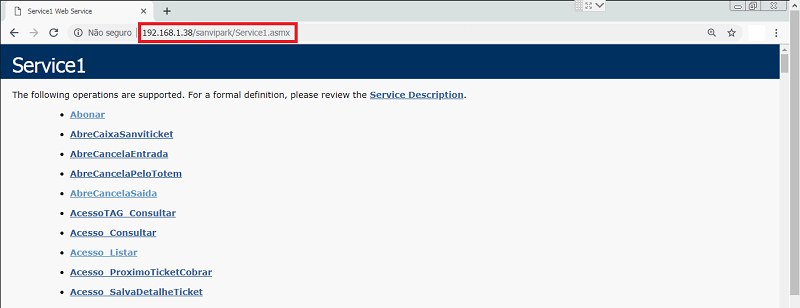
ID Tabela Preço
Para identificar o ID da Tabela Preço será necessário acessar o painel de controle da Sanvitron > Cadastro > Tarifa > Cadastro de Tarifa.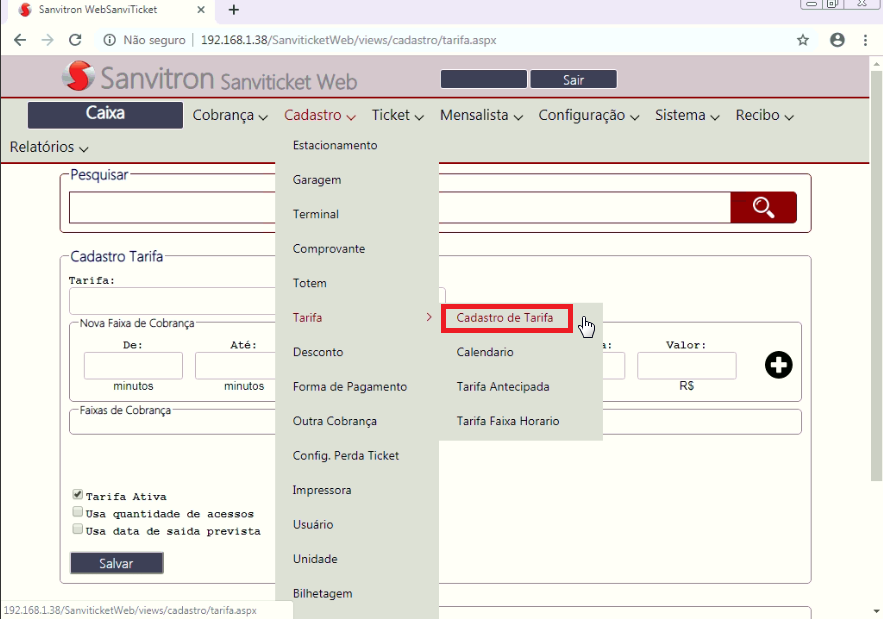
Pesquise sem filtrar para exibir todas as Tarifas(Tabela Preço). Escolha a Tarifa que será a base de preço do PDV e clique em editar.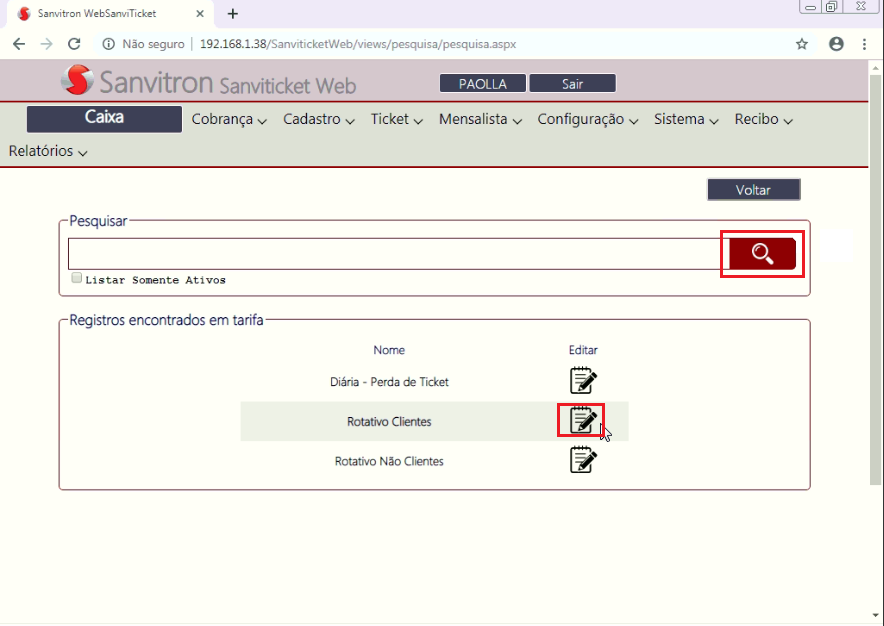
Obtenha o ID no endereço da pagina, nesse caso o ID 1